Heim >häufiges Problem >So öffnen Sie alle geschlossenen Tabs in Microsoft Edge ohne Wiederherstellungsaufforderung erneut
So öffnen Sie alle geschlossenen Tabs in Microsoft Edge ohne Wiederherstellungsaufforderung erneut
- WBOYWBOYWBOYWBOYWBOYWBOYWBOYWBOYWBOYWBOYWBOYWBOYWBnach vorne
- 2023-05-02 10:58:192265Durchsuche
Internetbrowser sind Tools, mit denen wir häufig im Internet surfen und das Beste aus der Online-Welt entdecken. Seit der Einführung des Internets ist der Browser, der immer im Hintergrund läuft, zu einer unverzichtbaren Anwendung geworden. Microsoft stieg mit dem Internet Explorer in das Browserspiel ein, das im Laufe der Jahre Gegenstand von Memes war. Nun hat sich das Unternehmen jedoch entschieden, den Internet Explorer endgültig einzustellen und Edge auf den Markt zu bringen. Der Edge-Browser ist hocheffizient, er hilft Ihnen, organisiert zu bleiben und gibt Ihnen die Kontrolle über Ihr Surfen, während Sie im Hintergrund bleiben. Sie haben wahrscheinlich mehrere Registerkarten geöffnet und durchsuchen den ganzen Tag über mehrere Websites im Internet. Manchmal wird der Browser aus verschiedenen Gründen geschlossen und wenn wir den Browser erneut öffnen, fällt es uns möglicherweise schwer, alle Registerkarten wiederherzustellen. Manchmal werden Sie möglicherweise nicht aufgefordert, solche unerwartet geschlossenen Tabs erneut zu öffnen. Um dieses Problem zu umgehen, können Sie die folgenden Schritte verwenden, um einen Tab wiederherzustellen, der unerwartet geschlossen wurde.
Alle geschlossenen Tabs auf Microsoft Edge erneut öffnen
Schritt 1: Öffnen Sie den EdgeBrowser, um zu prüfen, ob Sie eine Wiederherstellungsaufforderung erhalten. Wenn Sie eine Eingabeaufforderung erhalten, wählen Sie in der Eingabeaufforderung „Wiederherstellen“, um die zuvor geschlossene Registerkarte zu öffnen.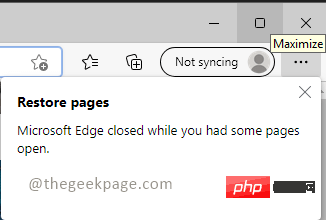 HINWEIS: Möglicherweise ist der Browser zuvor abgestürzt oder Sie haben ihn versehentlich geschlossen. Der neue Browser öffnet nur einen Tab. Machen Sie sich keine Sorgen, wenn Sie die Wiederherstellungsaufforderung nicht erhalten. Fahren Sie mit den folgenden Schritten fort. Schritt 2: Klicken Sie auf die 3 gepunkteten Linien (...) in der oberen rechten Ecke Ihres Browsers und klicken Sie in der Dropdown-Liste auf Verlauf.
HINWEIS: Möglicherweise ist der Browser zuvor abgestürzt oder Sie haben ihn versehentlich geschlossen. Der neue Browser öffnet nur einen Tab. Machen Sie sich keine Sorgen, wenn Sie die Wiederherstellungsaufforderung nicht erhalten. Fahren Sie mit den folgenden Schritten fort. Schritt 2: Klicken Sie auf die 3 gepunkteten Linien (...) in der oberen rechten Ecke Ihres Browsers und klicken Sie in der Dropdown-Liste auf Verlauf. 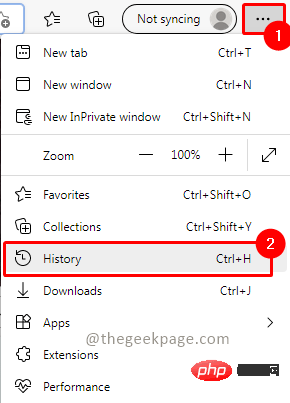 Schritt 3: Im Verlauf gruppieren Sie innerhalb der Zuletzt geschlossenen Tabs die geschlossenen Tabs als Gruppe. Sie können es erweitern, um zu überprüfen, welche Registerkarten erneut geöffnet werden. Klicken Sie einfach auf die Gruppe, um alle geschlossenen Tabs zu öffnen.
Schritt 3: Im Verlauf gruppieren Sie innerhalb der Zuletzt geschlossenen Tabs die geschlossenen Tabs als Gruppe. Sie können es erweitern, um zu überprüfen, welche Registerkarten erneut geöffnet werden. Klicken Sie einfach auf die Gruppe, um alle geschlossenen Tabs zu öffnen. 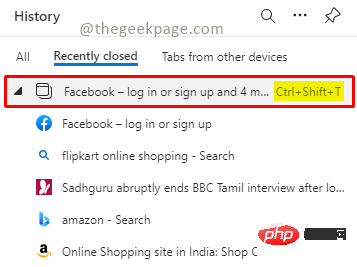 HINWEIS: Wie Sie im Screenshot oben sehen können, können Sie auch die Tastenkombination Strg+Umschalt+T verwenden, um einen Tab wiederherzustellen.
HINWEIS: Wie Sie im Screenshot oben sehen können, können Sie auch die Tastenkombination Strg+Umschalt+T verwenden, um einen Tab wiederherzustellen.Das obige ist der detaillierte Inhalt vonSo öffnen Sie alle geschlossenen Tabs in Microsoft Edge ohne Wiederherstellungsaufforderung erneut. Für weitere Informationen folgen Sie bitte anderen verwandten Artikeln auf der PHP chinesischen Website!

